电脑如何远程控制另一台电脑 win10电脑远程控制另一台电脑的操作方法
更新日期:2024-03-21 06:11:18
来源:投稿
我之前有用QQ上的远程控制来控制过另一台电脑,应该有很多人都用过这个功能。但是使用QQ上的远程控制功能,如果被控端的操作系统是win10,可能在控制对方桌面进行操作的时候,就会提示“qq远程系统权限原因,暂时无法操作”,那么电脑如何远程控制另一台电脑?可以来看看下面的内容。

工具/原料
系统版本:windows10系统
品牌型号:Lenovo E490
电脑如何远程控制另一台电脑
1、右键单击“此电脑”图标,在出现的界面选择“属性”。
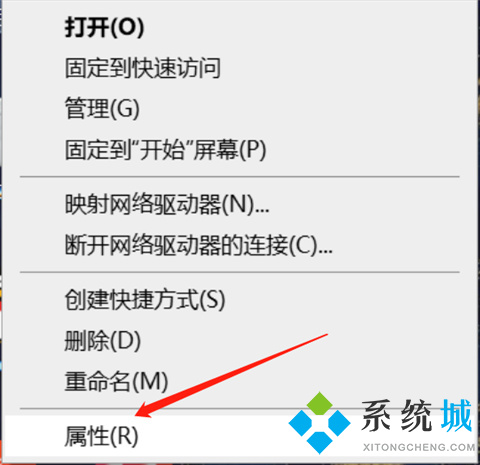
2、在“属性”界面找到并点击“远程设置”。
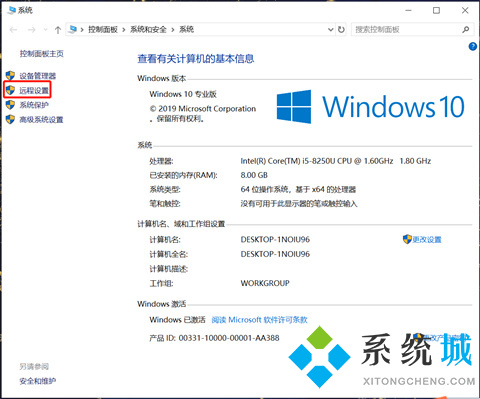
3、在此界面勾选允许远程连接。
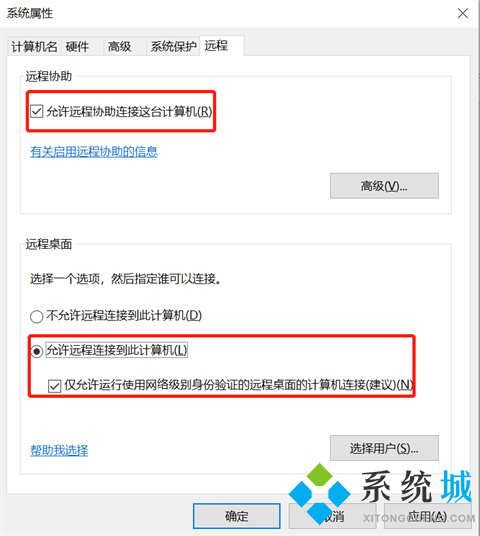
4、选择完成后点击“应用”,鼠标右键单击桌面“windows图标”,在弹出的菜单中选择“运行”。
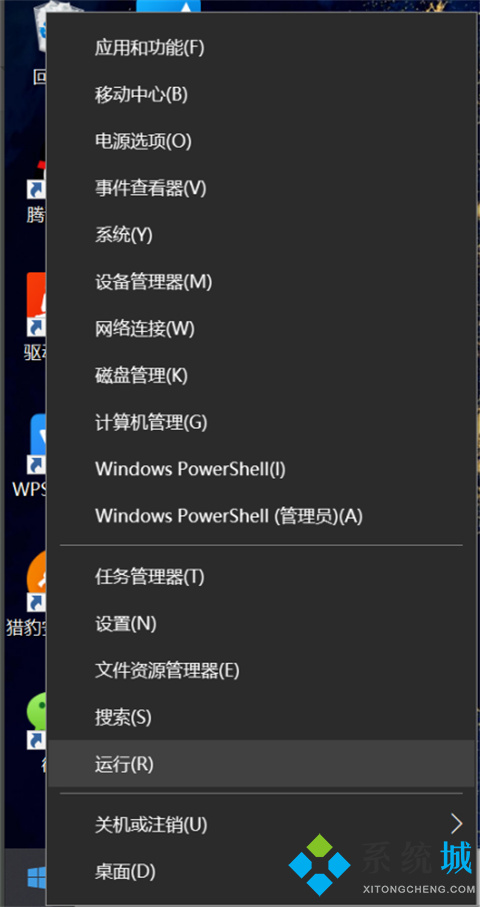
5、在运行框中输入“mstsc”,点击“确定”打开远程桌面连接页面。

6、输入需要远程控制电脑的ip地址,输入完成后点击“连接”即可。

总结:
1、右键单击“此电脑”图标,在出现的界面选择“属性”。
2、在“属性”界面找到并点击“远程设置”。
3、在此界面勾选允许远程连接。
4、选择完成后点击“应用”,鼠标右键单击桌面“windows图标”,在弹出的菜单中选择“运行”。
5、在运行框中输入“mstsc”,点击“确定”打开远程桌面连接页面。
6、输入需要远程控制电脑的ip地址,输入完成后点击“连接”即可。
以上的全部内容就是系统为大家提供的电脑如何远程控制另一台电脑的具体操作方法介绍啦~希望对大家有帮助~系统感谢您的阅读!
- monterey12.1正式版无法检测更新详情0次
- zui13更新计划详细介绍0次
- 优麒麟u盘安装详细教程0次
- 优麒麟和银河麒麟区别详细介绍0次
- monterey屏幕镜像使用教程0次
- monterey关闭sip教程0次
- 优麒麟操作系统详细评测0次
- monterey支持多设备互动吗详情0次
- 优麒麟中文设置教程0次
- monterey和bigsur区别详细介绍0次
周
月











